Часті запитання про паролі за умовчанням

У сьогоднішній статті Quantrimang узагальнить деякі поширені запитання про паролі за умовчанням, щоб допомогти читачам відповісти на запитання, пов’язані з цією проблемою.
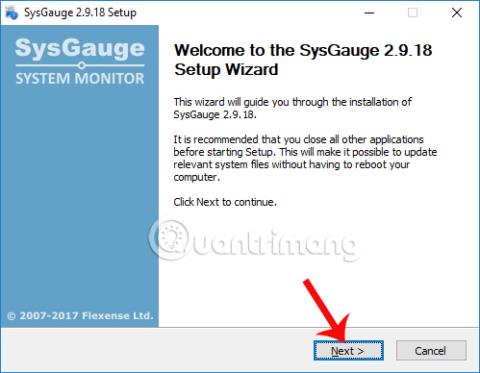
Регулярний моніторинг справності компонентів комп’ютерів Windows , а також параметрів компонентів ПК допоможе користувачам зрозуміти стан машини та запобігти непотрібним ризикам для системи. Тому програмне забезпечення, яке контролює та відображає інформацію про кожну частину ПК, завжди надається користувачам разом із корисними оновленнями.
У наведеній нижче статті ми представимо вам програмне забезпечення для моніторингу комп’ютера Windows під назвою SysGauge. Цей інструмент має можливість відстежувати діяльність процесора, пам’ять, швидкість передачі даних по мережі, продуктивність операційної системи, швидкість читання та запису на диск тощо.
Крок 1:
Натисніть посилання нижче, щоб завантажити програмне забезпечення на свій комп’ютер. SysGauge надається абсолютно безкоштовно.
крок 2:
Потім клацніть файл .exe, щоб інсталювати програмне забезпечення SysGauge на комп’ютері. У першому інтерфейсі натисніть «Далі» .

крок 3:
Переходячи на новий інтерфейс, натискаємо I Agree , щоб погодитися з умовами встановлення та використання SysGauge.

крок 4:
Перейдіть до нового інтерфейсу встановлення, натисніть «Огляд», щоб змінити каталог встановлення SysGauge, якщо потрібно. Потім натисніть кнопку «Встановити» нижче, щоб установити SysGauge.

крок 5:
Коли процес інсталяції завершиться, натисніть Далі .

Нарешті натисніть «Готово» , щоб закрити вікно встановлення SysGauge і запустити програмне забезпечення на комп’ютері.

Крок 6:
Основний інтерфейс SysGauge відносно простий. Робочий стан процесора в режимі реального часу відображатиметься за допомогою 2 типів графіків: графік цифрового годинника та лінійний графік. Нижче буде детальна інформація про параметри мережі, жорсткий диск, RAM, GPU,...

Крок 7:
Якщо користувач хоче додати опцію моніторингу робочого стану певного обладнання в головний інтерфейс, ми натискаємо кнопку «Додати» на панелі меню.

З’явиться інтерфейс панелі «Додати лічильник» із параметрами моніторингу системи. У цьому діалоговому вікні ви бачите, що SysGauge надає параметри моніторингу апаратного забезпечення, моніторинг стану системи під час запуску одного або кількох програм на комп’ютері. Звідти користувачі можуть знати, як програмне забезпечення впливає на систему.
У розділі «Стан процесу» виберіть програмне забезпечення, яке потрібно оцінити, а потім натисніть кнопку «Додати» . Наприклад, тут я додам браузер Chrome до розділу моніторингу на SysGauge.

Потім ви побачите, що SysGauge відстежує активність браузера Chrome у системі.

Крок 8:
Далі клацніть «Аналізувати» , щоб отримати загальний звіт про стан працездатності контрольованих компонентів системи. Чекаємо кілька секунд, поки програмне забезпечення підведе підсумок.

Потім ви отримаєте загальний статус компонентів відстеження.

Крок 9:
Якщо користувач хоче зберегти інформацію моніторингу системи на SysGauge як файл PDF або Word, ми натискаємо кнопку «Зберегти» вище.

Тож ми знаємо стан справності та роботу компонентів на комп’ютерах Windows. SysGauge повідомить вам, якщо ваш комп’ютер має проблеми, відстежуючи систему навіть під час використання певного програмного забезпечення чи програм. Крім того, створення трасування у файлі Word або PDF також допоможе вам, якщо вам знадобиться порада від технічних спеціалістів.
Бажаю успіхів!
У сьогоднішній статті Quantrimang узагальнить деякі поширені запитання про паролі за умовчанням, щоб допомогти читачам відповісти на запитання, пов’язані з цією проблемою.
Що вам потрібно, так це VPN, який спрощує різні параметри, а CyberGhost VPN є однією з найкращих VPN, коли мова йде про простоту.
З розвитком багатохмарних середовищ з’явилася низка найкращих практик безпеки, і є деякі важливі кроки, які всі організації повинні зробити, розробляючи власні стратегії безпеки.
В операційній системі Windows Vista від Microsoft DreamScene дозволяв налаштовувати динамічний фон для комп’ютерів, але через вісім років він все ще не доступний у Windows 10. Чому протягом багатьох років цей звичай став поверненням до минулого, і що ми можемо зробити, щоб це змінити?
Якщо ми хочемо підключити два ноутбуки до мережі, ми можемо використати мережевий кабель, а потім змінити IP-адреси двох комп’ютерів, і все.
Коли Windows відображає помилку «У вас немає дозволу на збереження в цьому місці», це не дозволить вам зберегти файли в потрібні папки.
Сервер Syslog є важливою частиною арсеналу ІТ-адміністратора, особливо коли мова йде про централізоване керування журналами подій.
Помилка 524: Виник тайм-аут – це специфічний для Cloudflare код статусу HTTP, який вказує на те, що з’єднання із сервером закрито через тайм-аут.
Код помилки 0x80070570 є поширеним повідомленням про помилку на комп’ютерах, ноутбуках і планшетах під керуванням операційної системи Windows 10. Однак він також з’являється на комп’ютерах під керуванням Windows 8.1, Windows 8, Windows 7 або раніших версій.
Помилка «синій екран смерті» BSOD PAGE_FAULT_IN_NONPAGED_AREA або STOP 0x00000050 — це помилка, яка часто виникає після встановлення драйвера апаратного пристрою або після встановлення чи оновлення нового програмного забезпечення. У деяких випадках причиною помилки є пошкоджений розділ NTFS.








